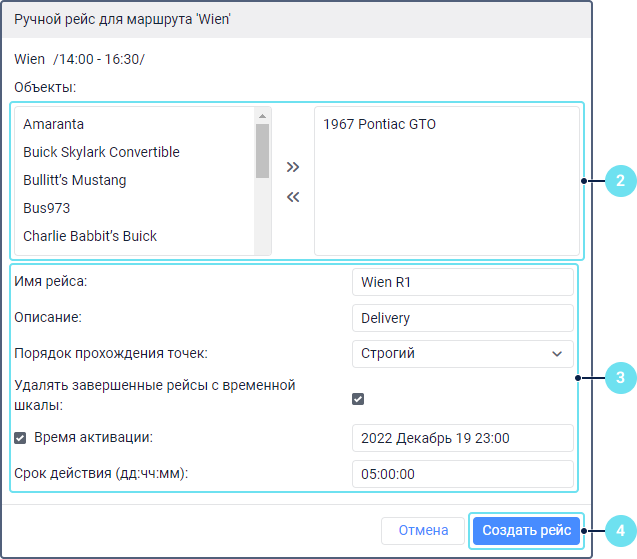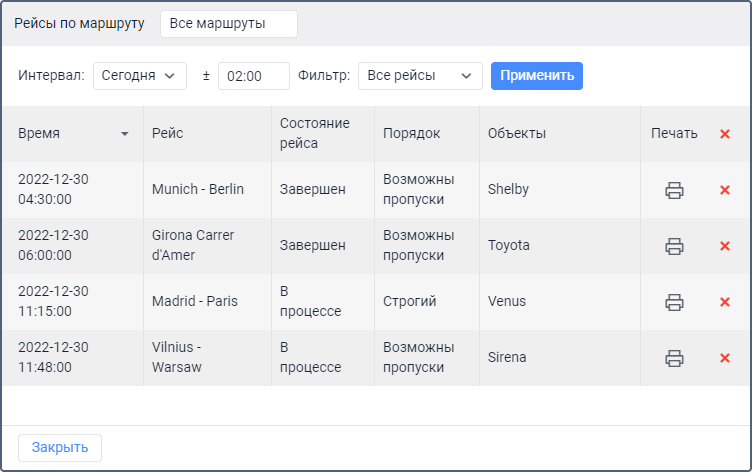Рейс — это движение объекта по маршруту согласно установленному расписанию. Таким образом, обязательными элементами рейса являются маршрут, расписание и назначенный объект.
Рейсы могут создаваться вручную или автоматически. После этого они показываются в списке рейсов.
Создание рейсов вручную
Рейсы можно создавать вручную при любом типе расписания.
Чтобы создать рейс, сделайте следующее:
- Нажмите на иконку напротив необходимого расписания.
- Выберите объект, который должен выполнить рейс, если вы не сделали этого при создании расписания.
Укажите параметры рейса. Обязательные параметры отмечены звездочкой (*).
Параметр Описание Имя рейса* Имя рейса должно содержать не менее 4 символов. При заполнении поля учитывайте правила ввода данных. Описание Описание рейса. Порядок прохождения точек* Порядок прохождения контрольных точек, которого должен придерживаться водитель при выполнении рейса. См. подробнее. Удалять завершенные рейсы с временной шкалы Опция, при активации которой рейс перестает показываться на временной шкале после своего завершения. Рекомендуется оставить эту опцию включенной, чтобы на временной шкале показывались только активные рейсы и вам было легче их отслеживать.
Вы также можете удалять рейсы с временной шкалы вручную в списке рейсов.
Время активации Время, когда рейс должен начать отслеживаться. Если оно не указано, началом рейса считается вход в первую точку (если выбран строгий порядок прохождения точек) или в любую точку (в остальных случаях). Срок действия* Время (дни:часы:минуты), по истечении которого рейс должен принудительно завершиться и получить статус прерванного. Это время отсчитывается от времени активации рейса. По умолчанию срок действия равен суткам. - Нажмите на Создать рейс.
Создание рейсов автоматически
Автоматическое создание рейсов можно настроить двумя способами:
| Способ | Описание |
|---|---|
| С помощью опции Создавать рейсы по этому расписанию автоматически | Этот способ доступен только для расписания типа Относительно суток. Чтобы рейсы по нему создавались автоматически, сделайте следующее:
Впоследствии вы можете включать и выключать автоматическое создание рейсов с помощью иконки / рядом с именем расписания. Рейсы создаются автоматически, когда до запланированного времени прибытия в первую контрольную точку остается количество минут, указанное в поле отклонения. Если указано несколько объектов, то на рейс назначается тот, который первым покидает геозону начальной точки маршрута, независимо от выбранного порядка прохождения точек. |
| С помощью уведомления | Чтобы рейсы создавались автоматически, настройте уведомление со способом действия Создать рейс. |
Список рейсов
Чтобы открыть список рейсов, щелкните по иконке в строке маршрута.
Чтобы увидеть рейсы за определенный период времени, выполните следующие шаги:
- Выберите интервал, за который вы хотите запросить информацию. Доступны следующие варианты: час, сегодня, вчера, неделя, другой. Вариант Другой позволяет указать произвольный интервал.
- Если вы хотите увидеть рейсы, которые заканчиваются после полуночи, в поле ± укажите время, на которое необходимо продлить выбранный интервал. Эта функция доступна для интервалов Сегодня и Вчера.
- Выберите в фильтре, хотите ли вы увидеть все рейсы за указанный интервал или с определенным статусом (в процессе, ожидается, завершен, планируется, прерван).
- Нажмите на Применить.
В результате показывается список рейсов в виде таблицы со следующими столбцами:
| Столбец | Описание |
|---|---|
| Время | Дата и время начала рейса. |
| Рейс | Имя рейса. |
| Состояние рейса | Возможны следующие состояния рейса:
|
| Порядок | Порядок прохождения контрольных точек. |
| Объекты | Объект, назначенный на рейс. |
| Печать | Иконка для вывода рейса на печать. Информация для печати представляет собой сводку из двух таблиц. В первой находится информация о рейсе (имя, описание, состояние, объекты, время активации, имя маршрута и расписание), во второй — о его точках (порядковый номер, адрес, время прибытия и, если активировано в расписании, отправления). |
Удалить () | Иконка для удаления рейса. Она позволяет удалить рейс с временной шкалы и присвоить ему статус История. При этом информация об этом рейсе сохраняется в базе данных и доступна в отчетах. |